
Acha que encontrou todos os novos recursos do El Capitan? Pense de novo! Há uma infinidade de recursos úteis que não foram muito impressos.
Nós já cobrimos as muitas novidades em El Capitan OS X O El Capitan está aqui! Atualize para uma experiência Mac mais suave OS X El Capitan is Here! Atualização para uma experiência de Mac mais suave Mac OS X El Capitan é uma versão sutil: suas maiores mudanças não são visíveis - mas você provavelmente as notará de qualquer maneira. Leia mais, mas, como acontece com qualquer atualização do sistema operacional, haverá muitas pequenas alterações que não farão a primeira revisão.
Então, vamos dar uma olhada em mais alguns, vamos?
Mover rapidamente as abas no Safari
Você está navegando na Web, com várias guias abertas, quando ouve um anúncio de vídeo incômodo começar a ser reproduzido, mas não tem ideia de qual guia é. Boas notícias! O Safari agora permite que você saiba de qual guia o ruído ofensivo está vindo com um ícone de som:
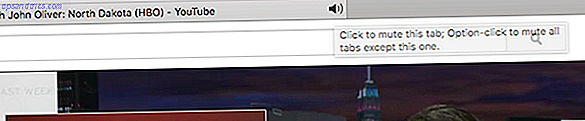
Então agora você sabe de qual guia o som está vindo. Melhor ainda: basta clicar nesse ícone para silenciar completamente essa guia, o que significa que você pode voltar ao que estava fazendo, menos as distrações.
Pin Tabs no Safari
Falando de guias: agora é possível fixar guias, assim como no Chrome ou no Firefox.
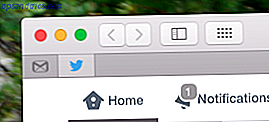
Basta clicar com o botão direito do mouse em uma guia e clicar em Pin Tab . Funciona exatamente como você esperaria e é perfeito se houver alguns aplicativos da Web que você sempre deixa em aberto, como o Gmail ou o Twitter.
Personalizar fonte no modo leitor do Safari
Mais um recurso do Safari e depois vou parar, prometo. Você conhece o Modo Leitor do Safari, que mostra apenas o conteúdo e nenhuma das outras coisas em uma determinada página? Pode tornar a leitura muito mais agradável e, com o El Capitan, agora você pode usar fontes e cores personalizadas:
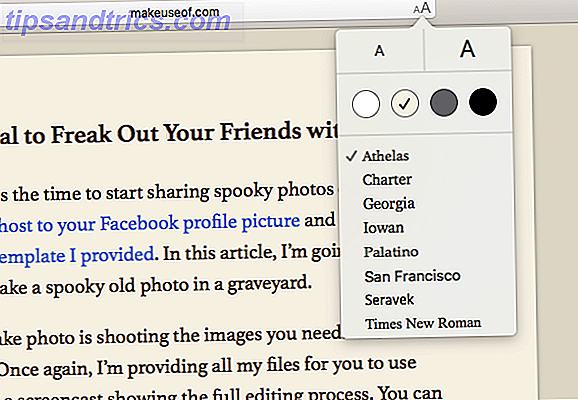
Claro: você pode personalizar o Safari O melhor guia para personalizar o Safari no Mac O melhor guia para personalizar o Safari no Mac Personalizar o Safari. Desde adicionar favicons às suas guias até mudar a aparência do Reader Mode, o navegador da Apple é muito mais flexível do que você imagina. Leia mais antes de El Capitan para adicionar recursos como este, mas é bom ver coisas como esta adicionadas oficialmente.
Utilitário de disco reprojetado
Já faz muito tempo que o Disk Utility não via nenhuma alteração, então usuários de Mac de longa data podem se surpreender ao abrir o aplicativo pela primeira vez em El Capitan.
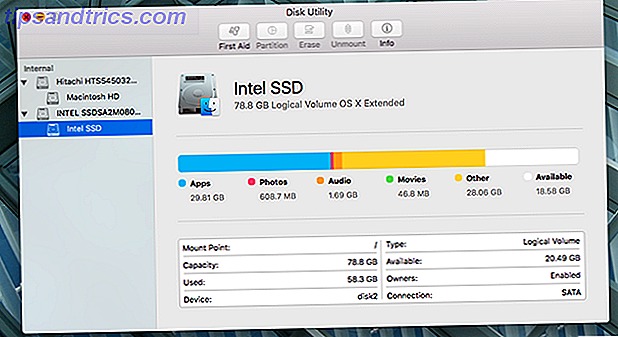
Ele está visualmente mais alinhado aos novos princípios de design da Apple, e o detalhamento gráfico do conteúdo do seu disco rígido encontrado no About This Mac para algumas versões do OS X agora aparece - mas parece que não há novos recursos . Não é difícil encontrar a funcionalidade que você gosta, no entanto.
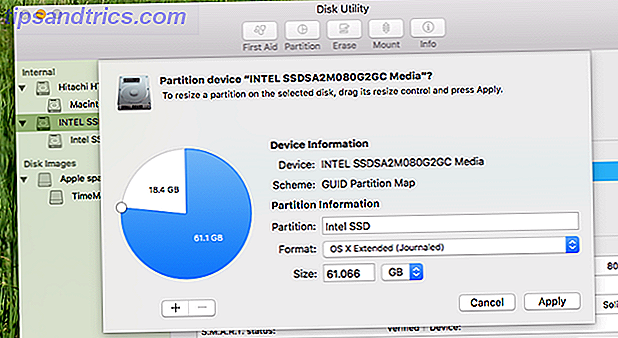
No geral, eu acho que o novo aplicativo faz um bom trabalho de fazer algo muito complicado se sentir simples. E, se nada mais, é mais rápido executar "Primeiros Socorros" em uma unidade do que nunca.
Seletor de novas cores
Tente escolher uma nova cor em quase todos os programas do Mac e você será presenteado com um novo seletor de cores. O novo recurso mais óbvio aqui é o modo lápis pastel, que vem completo com cores nomeadas.
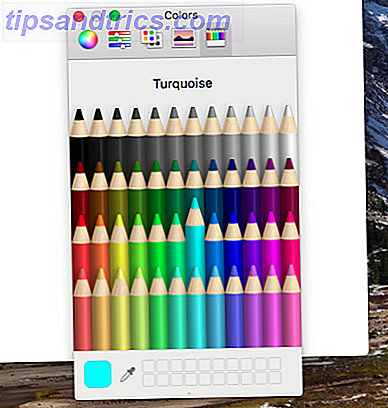
Redimensionar e mover o Spotlight
Você provavelmente já ouviu falar sobre os novos recursos do Spotlight, incluindo placares esportivos ao vivo e boletins meteorológicos. Mas o que você talvez não saiba é que agora você pode redimensionar a janela para ver mais resultados que esses recursos oferecem.

Você também pode mover a janela do Spotlight agora. Estas são pequenas mudanças, claro, mas bom se o tamanho e a colocação do Spotlight o incomodassem (Pessoalmente, vou continuar usando o Quicksilver em vez disso, Lembre-se do Quicksilver, o Free Open Source do Mac Launcher? Lembre-se do Quicksilver, The Free Open Source Mac Launcher? Você provavelmente esqueceu completamente sobre Quicksilver, e isso é muito ruim.
Encontrar o meu widget de amigos
Por anos agora tem sido possível descobrir onde seus amigos estão Você pode agora acompanhar seus amigos usando o Google Maps Você pode agora acompanhar seus amigos usando o Google Maps Agora você pode compartilhar sua localização em tempo real usando o Google Maps. Por outro lado, isso também significa que você pode acompanhar a localização de seus amigos enquanto eles cuidam de seus negócios. Leia Mais graças ao serviço Find My Friends em iPhones. O El Capitan traz esse recurso para o OS X, com o auxílio de um widget do centro de notificações. Esses widgets do centro de notificações tornam o painel irrelevante Esses widgets do centro de notificações tornam o painel irrelevante O painel está morrendo. A maioria dos usuários o ignora, e muitos desenvolvedores não estão construindo coisas para isso. Substitua todos os widgets do Dashboard do seu Mac usando a nova visão Hoje no Yosemite. Consulte Mais informação .
Caso você tenha perdido, há um widget do centro de notificações do Find My Friends no El Capitan. Clique no nome para ver o mapa. pic.twitter.com/vtOYwyXFVJ
- aka Zrzka (@robertvojta) 1 de outubro de 2015
Renomear um arquivo no menu do botão direito
Abandonar completamente a mentalidade de um botão dos anos 90 tomou um tempo surpreendentemente longo para a Apple, e talvez a evidência mais duradoura disso tenha sido a falta de uma opção “Renomear” no menu de contexto. Como um bom usuário da Apple, você deveria apenas saber que clicar e segurar um nome de arquivo é como renomeá-lo (ou selecioná-lo e digitar, se você é um guerreiro de atalho).
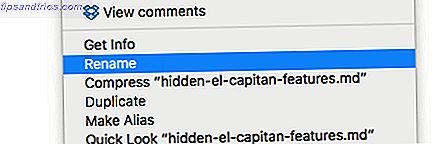
Bem, não mais. Em 2015, a Apple finalmente está adicionando “renomear” ao menu de contexto.
Copie o caminho completo de qualquer arquivo no Finder
Falando do menu de contexto no Finder: agora você pode copiar o caminho de qualquer arquivo. Basta clicar com o botão direito no arquivo e, em seguida, segure a tecla "Option". A opção para copiar o caminho aparecerá:
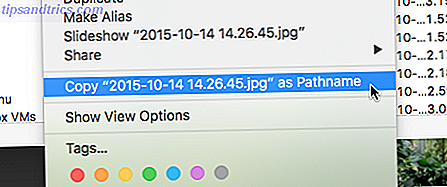
Ocultar a barra de menus
Se você odeia a barra de menus do Mac, alegra-se: agora você pode ocultá-la completamente.

Este não é exatamente escondido - ele teve muita cobertura, e eu mencionei recentemente no meu artigo sobre como personalizar e arrumar a barra de menus do Mac Como personalizar e arrumar o seu Mac Barra de Menus Como personalizar e arrumar sua barra de menus do Mac OS X parece desordenado mais rápido do que ícones de barra de menus indesejados. Consulte Mais informação . Mas eu pensei em incluí-lo apenas no caso de você, meu querido leitor, ter perdido isso. Eu acho que é algo que muitas pessoas querem há muito tempo.
Excluir arquivos diretamente, ignorando a lixeira
Se você tiver certeza absoluta de que deseja excluir um determinado arquivo, agora poderá ignorar a lixeira completamente: basta selecionar os arquivos em questão e clicar em Opção, Comando e Excluir todos de uma só vez.
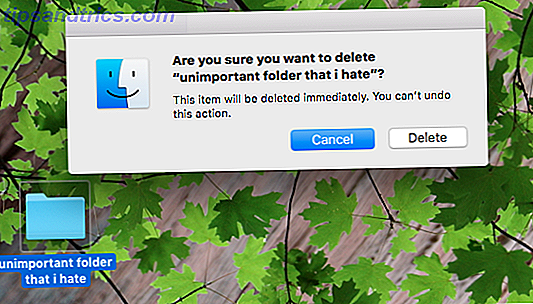
O que os Segredos do El Capitan nos fizeram perder?
Aposto que há mais recursos que eu não conheço e quero saber sobre eles. Se há um recurso oculto útil em El Capitan que eu perdi, diga-me nos comentários abaixo!



